
Tout logiciel installé sur l'ordinateur doit être mis à jour dans les meilleurs délais. Il en va de même pour les plugins installés dans le navigateur Firefox Mozilla. À propos de la mise à jour des plug-ins pour ce navigateur, lisez l'article.
Les plugins sont des outils extrêmement utiles et imperceptibles pour les outils de navigateur Mozilla Firefox qui afficheront un contenu différent situé sur Internet. Si les plugins ne sont pas mis à jour en temps voulu dans le navigateur, la probabilité est qu'à la fin, ils cesseront de travailler dans le navigateur.
Comment mettre à jour les plugins dans le navigateur de Firefox Mozilla?
Dans Mozilla Firefox, il existe deux types de plugins - ceux qui sont incorporés dans le navigateur par défaut et ceux que l'utilisateur installé de manière indépendante.
Afin de visualiser la liste de tous les plugins, cliquez sur le coin supérieur droit de l'icône du menu du navigateur Internet et dans la fenêtre contextuelle, suivez la transition vers la section. "Ajouts".
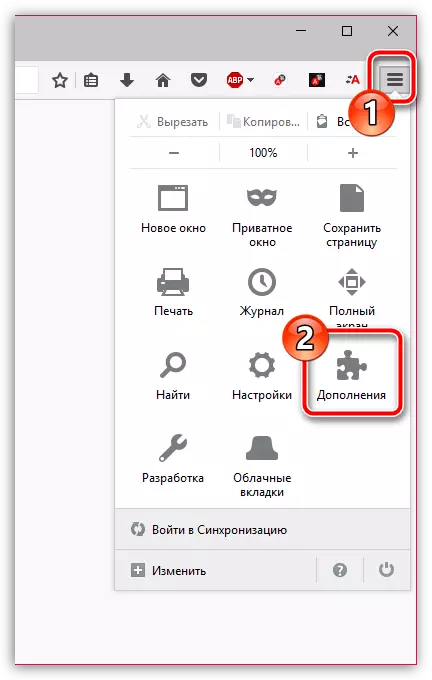
Dans le côté gauche de la fenêtre, effectuez une transition vers la section "Plugins" . L'écran affiche une liste de plugins installés dans Firefox. Les plugins nécessitant une mise à jour immédiate, Firefox proposera de mettre à jour immédiatement. Pour cela, près du plug-in, vous trouverez un bouton "Mettez à jour maintenant".
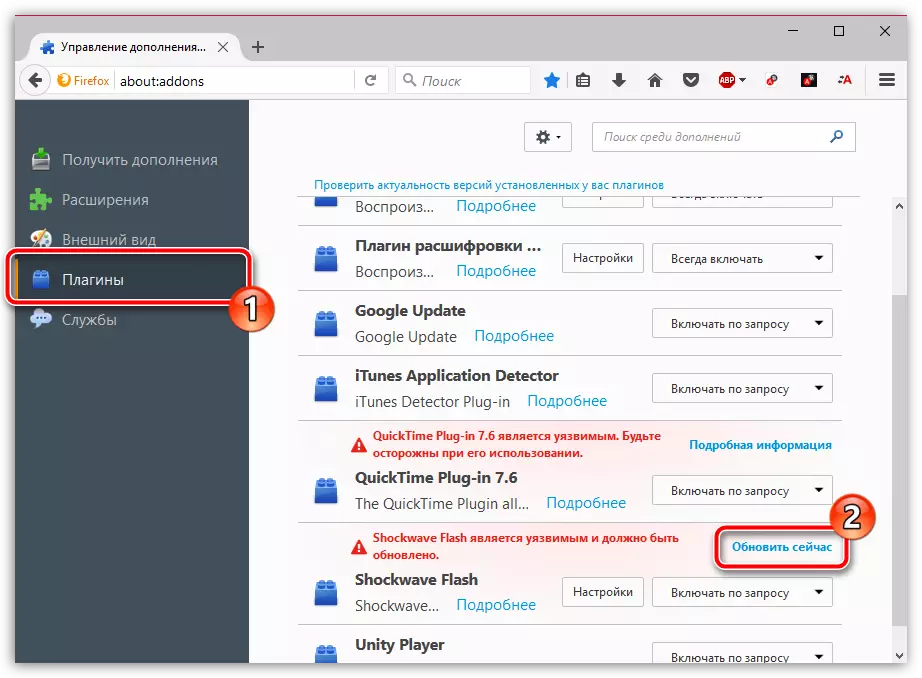
Si vous souhaitez mettre à jour tous les plugins standard préinstallés dans Mozilla Firefox, vous devez simplement effectuer une procédure de mise à jour du navigateur Internet.
Comment mettre à jour le navigateur Mozilla Firefox
Dans le cas où vous devez mettre à jour un plugin tiers, c'est-à-dire Celui que vous installez vous-même devra vérifier les mises à jour dans le menu de gestion par le logiciel vous-même. Par exemple, pour Adobe Flash Player, cela peut être effectué comme suit: appelez le menu "Panneau de commande" et suivez la transition vers la section "Lecteur Flash".
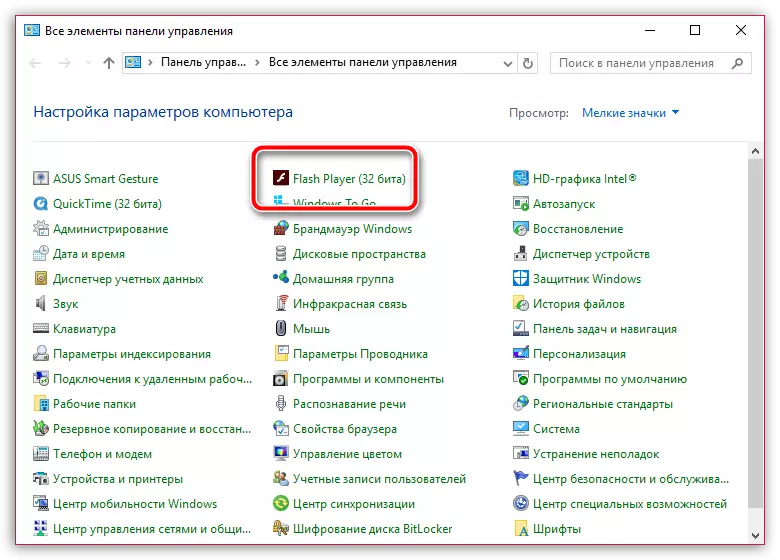
Dans l'onglet "Mises à jour" Situé un bouton "Vérifie maintenant" Ce qui commencera à rechercher des mises à jour et, dans le cas où ils seront détectés, vous devrez les installer.
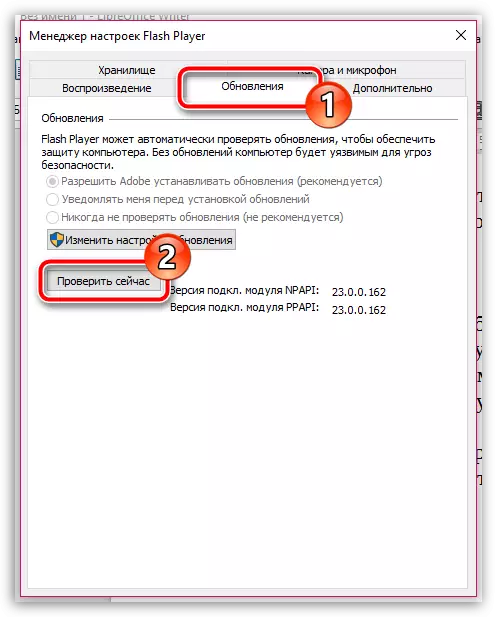
Nous espérons que cet article vous a aidé à mettre à jour les plugins Firefox.
